Ricerca nell’Asset Browser, Categorie e Liste di Asset
Ricerca nell’Asset

La funzione di ricerca dell'Asset Browser serve a trovare rapidamente qualsiasi tipo asset voluto, sia che sia stato installato con Cinema 4D, sia che si trovi sui server Maxon o nelle proprie librerie.
In alto vedrete una serie di tab. Cliccate una di queste tab per visualizzare solo quel tipo specifico di asset per effettuare una sorta di "pre-selezione" (vedi anche Scambio Automatico) per restringere la ricerca.
A sinistra della barra di ricerca troverete un'icona a forma di lente d'ingrandimento. Cliccateci sopra per mostrare o nascondere la vista ad albero. Se la vista ad albero è nascosta, verranno visualizzati tutti i risultati, indipendentemente dalle cartelle selezionate.
Barra di Ricerca
Inserite un nome (o la sintassi Sintassi descritta in seguito) per visualizzare tutti gli asset corrispondenti.
Sintassi
Cliccando sulla freccia a destra della barra di ricerca si aprirà un menu a discesa con una serie di operatori di ricerca selezionabili per aiutarvi a restringere la ricerca, ad esempio, in base alla dimensione del file. È possibile aggiungere altri operatori di ricerca - separati da uno spazio - che andranno rispettati affinché la ricerca vada a buon fine. Potete anche inserire gli stessi operatori più volte (ad esempio, dimensione>=:1mb dimensione <=:2mb per cercare file con una dimensione compresa tra 1MB e 2MB).
Esempio
Supponiamo di voler trovare gli asset nel cui nome ricorre il termine "divano" e la cui dimensione file è di almeno 30MB.
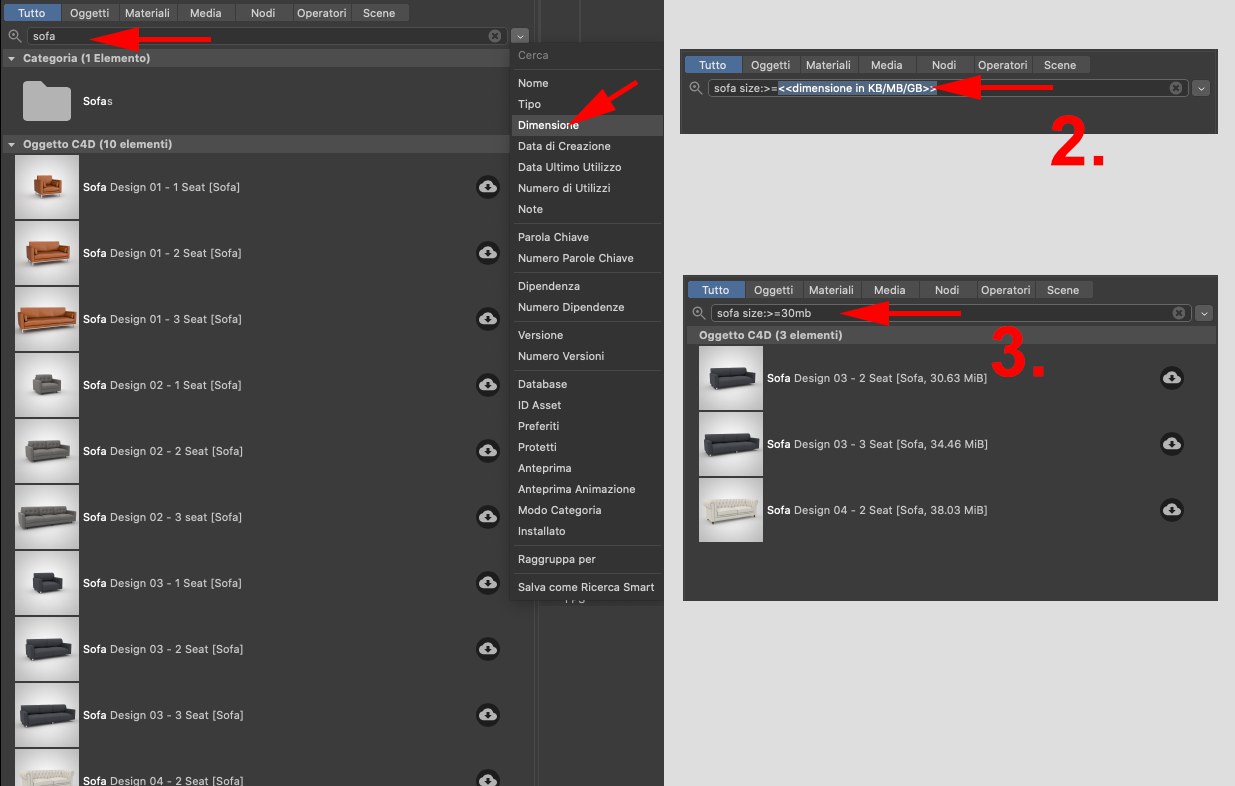
Procedere come segue
-
Digitate "divano" nella barra di ricerca, aprite il menu a discesa dell'operatore di ricerca e selezionate Dimensione.
-
La posizione in cui inserire la dimensione desiderata è evidenziata in blu. Inserite "30mb".
- Tutti i file corrispondenti saranno visualizzati immediatamente.
Se ad esempio volete trovare tutti gli asset che contengono il termine "tree", inserite "tree" (comprese le virgolette) seguito da uno spazio per evitare che vengano trovati asset con termini simili, ad esempio "street". Usate le virgolette per limitare la ricerca a quel termine specifico.
Potete anche inserire manualmente gli operatori di ricerca, senza usare l'apposito menu. Assicuratevi di non dimenticare i due punti.
Di seguito la lista degli operatori di ricerca disponibili. Maiuscole e minuscole sono irrilevanti (il termine inglese può essere digitato direttamente nella barra di ricerca).
- Nome]: qui potete inserire il nome da ricercare (questo operatore funziona anche senza inserire il termine "nome"). Sono incluse le estensioni dei file: JPG e c4d troverà, per esempio, tutti i JPEG e i file di scena.
- Tipo: qui potete inserire il tipo di asset (vedi "Tipo” più sotto)
- Dimensione: qui potete inserire una dimensione del file in KB, MB o GB. Esempio, "dimensione:<=10mb" troverà tutti i file più piccoli o uguali a 10MB.
- Data di Creazione: qui potete inserire la data di creazione di un asset (anno, mese e giorno devono essere separati da un trattino). Per esempio, "creationdate:>=2019-09-16" definirà la data in cui l'asset è stato aggiunto alla libreria.
- Data Ultimo Utilizzo: qui potete inserire una data (anno, mese e giorno separati da un trattino). Questa è la data in cui il rispettivo asset è stato usato l'ultima volta (= cioè caricato in una scena dall'Asset Browser). Per esempio, "lastusedate:<=2019-09-16" troverà tutti gli asset che sono stati caricati dall'Asset Browser prima del 16 settembre 2019.
- Numero di Utilizzi: questo è il numero di volte che un dato asset è stato caricato dall'Asset Browser. Per esempio, "usecount:<=3" troverà tutti gli asset che sono stati caricati dall'Asset Browser almeno 3 volte.
- Note: gli asset possono contenere del testo nel campo Note. Una serie di caratteri inseriti qui cercherà una corrispondenza pertinente.
- Parola Chiave: qui potete inserire una parola chiave che è stata assegnata a uno o più asset.
- Numero Parole Chiave: definisce il numero di parole chiave consentito.
- Dipendenza: qui è possibile inserire il nome di una texture che deve corrispondere all'elemento che si sta cercando (ad esempio un materiale). Per esempio, "dependency:blue" o "dependency:tif" troverà tutti gli elementi che hanno una texture il cui nome contiene il termine "blue" o una texture in formato TIF, rispettivamente.
- Numero Dipendenze: qui potete inserire il numero di dipendenze necessarie affinché un elemento sia trovato. Per esempio, "dependencycount:3" troverà i materiali con 3 texture.
- Versione: quando si creano gli asset, possono essere aggiunte anche delle info sulla versione. Queste informazioni possono essere inserite qui per trovare degli asset specifici.
- Numero Versioni: un asset può essere reso disponibile in più versioni. Il numero di versioni può essere usato come criterio di ricerca.
- Database: si riferisce al nome del database in cui si trova l’asset.
- ID Asset: qui potete effettuare una ricerca in base all'ID dell'asset (potete identificarlo tramite il comando
 Mostra Info).
Mostra Info).
- Preferiti: qui potete inserire sì/no oppure 1/0. Gli asset che avete incluso tra i preferiti risponderanno alla ricerca "sì”; i non-preferiti alla ricerca "no”.
- Protetti: qui potete inserire sì/no oppure 1/0. Inserendo "sì" verranno elencati gli asset protetti; inserendo "no”, quelli non-protetti.
- Anteprima: qui potete inserire sì/no oppure 1/0. Inserendo "sì" verranno elencati solo gli asset con un'anteprima.
- Anteprima Animazione: qui potete inserire sì/no oppure 1/0. Inserendo "sì" verranno elencati solo gli asset con animazioni in anteprima.
- Modo Categoria: qui non dovete inserire nulla. Questo operatore visualizzerà l'elenco delle categorie, indipendentemente dal modo di ricerca delle categorie sulla sinistra della barra di ricerca.
- Installato: qui potete inserire sì/no oppure 1/0. Inserendo "sì" verranno elencati gli asset che appartengono all'installazione di Cinema 4D, in caso contrario appariranno tutti gli altri (es. asset scaricabili).
- Raggruppa per: qui è possibile raggruppare i risultati. A seconda che si inserisca "lastusedate, usecount" o "type", questi saranno inseriti nei rispettivi gruppi.
- Salva come Ricerca Smart: usate questo comando per salvare la ricerca corrente come Ricerca Smart che sarà poi elencata nell'Asset Browser sotto l'Accesso Rapido. Si aprirà una finestra di dialogo in cui definire il nome e un database in cui salvare la Ricerca Smart.
Quando inserite l'elenco di cui sopra, vale quanto segue:
- Numeri/Date: Sono ammessi operatori relazionali come <, >, <=, >=, = (l'operatore "uguale a" può essere abbandonato e avrà un effetto automatico).
- tipo: Possono essere inseriti i seguenti tipi di asset:
- oggetto: Solo oggetti di Cinema 4D (oltre agli oggetti della scena come generatori, deformatori, effettuatori, ecc.)
- nodi: Solo gli asset Nodali
- scene: Solo scene di Cinema 4D
- materiale: Solo materiali
- media: Solo immagini, video, file audio
- immagine: Solo immagini
- filmato]: Solo video
- categoria: Solo la categoria in cui gli asset nodali sono stati salvati quando sono stati creati (per esempio, Matematica)
- ricercasmart (solo all'interno dei nomi Ricerca Smart salvati
- operatore: Solo i Nodi Op (applicabile in Gestione Scena).
Funzionalità Speciale di Ricerca per Parole Chiave
I nodi sono dotati internamente di termini specifici in modo che un nodo possa essere elencato quando si utilizza una serie di caratteri appartenenti a questi termini.
Facciamo un esempio: il Nodo Correzione Colore contiene termini interni quali "correzione, toni, HSL, HSV" ecc. Se questi termini vengono inseriti verrà elencato anche il Nodo Correzione Colore. Un altro esempio è costituito dai nomi del Disturbo (ad esempio, Luda, Stupl, ecc.) con i quali potete trovare i Nodi Disturbo. Qui entra in gioco anche una funzione speciale molto utile: se create un’asset trovato grazie al termine "stupl", questo sarà impostato sul Tipo Disturbo Stupl. Funziona anche con il Nodo Mix (per esempio, inserite "moltiplica").
Per altri Nodi, come il Nodo Fusione, possiamo andare oltre: se per esempio usate "multiply background" per filtrare gli asset (potete combinare più serie di caratteri usando un AND logico) e create il Nodo Fusione, sia il menu di selezione Modo Fusione sia Gestione Alfa saranno impostati di conseguenza.
Anche il nome del nodo stesso verrà trovato, ovviamente (e avrà una priorità maggiore tra i termini di ricerca).
Categorie
Quasi tutti gli asset sono strutturati gerarchicamente in categorie. Questo aiuta a mantenere una visione d'insieme e a raggruppare asset simili a livello tematico.
L'elenco degli asset è disposto in ordine alfabetico e non può essere modificato in questo senso. Se cliccate sul simbolo "+" di una cartella con i tasti Cmd/Ctrl premuti, si aprirà l'intera sotto-gerarchia. Cliccando sul simbolo con tasti Shift premuti si apriranno livelli gerarchici uguali.
Se volete creare categorie personalizzate in cui salvare asset personalizzati, potete ovviamente farlo dall'Asset Browser (vedi i comandi nel menu Create dell'Asset Browser).
Nella parte superiore dell'area delle categorie si trovano categorie specifiche nella gerarchia di accesso rapido. Cliccatele per aprire una lista di asset contenente:
- Preferiti: saranno elencati solo gli asset contrassegnati come "preferiti" (cliccando sull'icona a forma di cuore dell'asset).
- Asset Incompleti: saranno elencati tutti gli asset Asset Incompleti
- Parole Chiave: verranno utilizzate tutte le parole chiave esistenti. Le parole chiave personalizzate possono anche essere cancellate (maggiori dettagli si trovano su Parole Chiave).
- Creati di Recente: Cinema 4D ricorderà se voi (o Maxon) avete aggiunto un asset a un database. Questi asset saranno quindi visualizzati in sotto-categorie (es. "Oggi", "Ieri", "4 settimane fa", ecc.) nella lista degli asset. La data di creazione di ogni asset sarà visualizzata nella vista elenco.
- Usato di Recente: Cinema 4D memorizza le volte che un asset viene utilizzato (cioè caricato dall'Asset Browser nella scena) e lo mette nelle sotto-categorie corrispondenti (ad esempio, "Oggi", "Ieri", "4 settimane fa", ecc.).
- Qualsiasi ricerca smart salvata (all’avvio dell'applicazione solo le ricerche smart interne - cioè quelle descritte sopra - sono disponibili).
Asset incompleti
Gli asset incompleti possono avere le seguenti cause:
- Se ad esempio avete definito come asset un oggetto/materiale con un link alla texture difettoso, la texture trovata non verrà trasferita nel database con gli oggetti/materiali. Dovreste cancellare l'asset, definire il percorso corretto e creare nuovamente l'asset.
- Se un asset si trova in un database e la relativa texture in un altro. Se quest'ultimo database non è disponibile perché ad esempio è offline, tale asset sarà contrassegnato come incompleto.
Notate anche l'![]() Inspector Asset del Progetto..., che fornisce dettagli sui collegamenti incompleti.
Inspector Asset del Progetto..., che fornisce dettagli sui collegamenti incompleti.
Comandi
Cliccando con il tasto destro su una categoria verrà resa disponibile una serie di comandi. La maggior parte di questi si trova anche nel menu Crea e viene descritta nella documentazione. Il seguente comando invece non si trova nel menu Crea:
Questo comando è disponibile solo per le categorie personalizzate create dall'utente. Gli asset in queste categorie non saranno cancellati ma saranno assegnati alla categoria SenzaCategoria.
Lista degli asset e download degli asset
L'elenco degli asset mostra i singoli asset, alcuni con anteprime. In considerazione delle categorie selezionate a sinistra e del filtro di ricerca e della barra di ricerca, gli asset possono essere selezionati o caricati nelle sottocategorie corrispondenti (doppio clic o drag & drop nella rispettiva gestione). Le sottocategorie possono essere aperte e chiuse cliccando sulla freccina a sinistra accanto al nome.
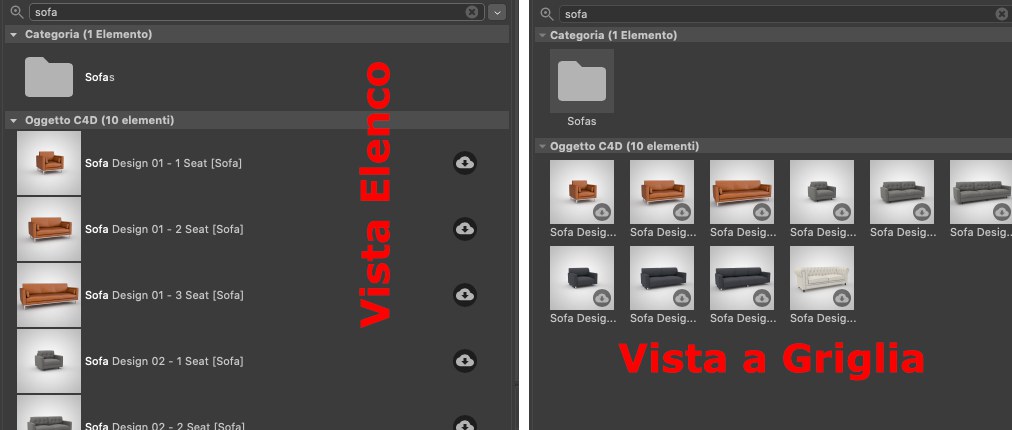 Gli asset vengono visualizzati in entrambi i modi di visualizzazione. Nota per ciascuno le icone di download e preferiti.
Gli asset vengono visualizzati in entrambi i modi di visualizzazione. Nota per ciascuno le icone di download e preferiti.
Per ciascun asset vedrete fino a due icone cliccabili con le seguenti funzioni:
- Preferiti: se passate con il cursore in alto a destra del nome, apparirà un simbolo a forma di cuore. Cliccate sul cuore per rendere l’asset un "preferito", utile ad esempio per asset usati spesso. Cliccate di nuovo sul cuore per rimuoverlo come preferito. In alternativa è possibile selezionare gli asset e trascinarli nel gruppo dei preferiti nell'elenco di accesso rapido. Lo stato dei preferiti può essere interrogato nel menu di accesso rapido o nella barra di ricerca.
- Download: questo pulsante è disponibile solo se l'asset si trova su un server web, cioè non è salvato localmente. Cliccate il pulsante per scaricare l'asset. Il pulsante poi scomparirà. Se nessun pulsante è disponibile significa che l'asset è disponibile localmente sul disco rigido o in rete. Non è necessario attivare manualmente il download: non appena si carica un asset in Cinema 4D esso viene automaticamente scaricato, comprese tutte le dipendenze (ad esempio, le texture) e salvato localmente nelle preferenze Maxon. Qui i file vengono salvati per tutte le release (S24 o successive) in un unico database. Questo è davvero molto utile: se in futuro installerete Cinema 4D R26, avrete già a disposizione tutti i file scaricati, compresi i preferiti, le parole chiave e altri attributi che avete assegnato alle risorse. Tuttavia, ci sono appositi comandi per annullare tutto questo (ad esempio, Disinstalla Selezionati nel menu Modifica per l'asset selezionato o, per l'intero database, Cancella Scaricati nei Settaggi dell'Asset Browser del menu Preferenze).
A volte noterete anche degli asset con accanto un'icona di avviso. In questo caso, manca una risorsa necessaria (come ad esempio una texture). Dovreste quindi controllare la tab Dipendenze nell'Area Info.
Nella vista elenco, è possibile aggiungere lo stato preferito o di download cliccando e trascinando verticalmente con il mouse.
Nella vista a griglia, queste icone saranno visualizzate sulle rispettive immagini di anteprima - se sono abbastanza grandi. Altrimenti il preferito e lo stato di download saranno visualizzati quando passate sopra l'anteprima con il cursore.
Nella parte inferiore dell'elenco degli asset si vedranno elementi di interfaccia con le seguenti funzioni:
- Passare alla visualizzazione a elenco o a griglia.
- Un cursore per scalare le immagini di anteprima. Cliccando sui cerchi a sinistra o a destra, l'anteprima viene scalata rispettivamente al livello superiore o inferiore successivo.
Se cliccate su una tab subordinata premendo il tasto Shift, aprirete tutte le tab subordinate; se invece premete il tasto Ctrl/Cmd, si aprirà solo la tab su cui cliccate e tutte le altre rimarranno chiuse.